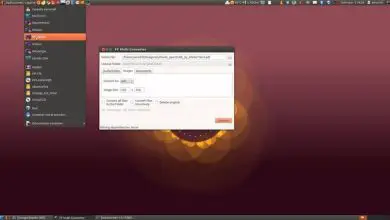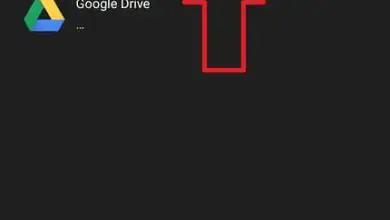Come crittografare o password un’unità flash USB
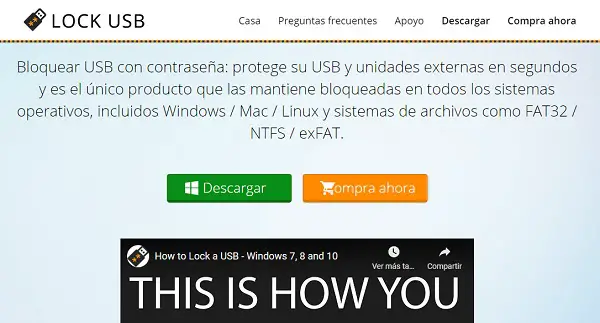
Avere conoscenza di come crittografare o inserire una password su una memoria USB oggi è uno strumento essenziale per proteggere le tue informazioni. Oggi le USB vengono costantemente utilizzate per archiviare una varietà di file da ambienti personali, accademici o persino di lavoro. In caso di smarrimento o furto dell’USB, chiunque può accedere a documenti, foto, video o altri dati in essa contenuti.
Per questo motivo, si consiglia di inserire una password su qualsiasi memoria USB che si utilizza. In questo modo, tutte le informazioni memorizzate saranno protette. In questo articolo troverai i metodi che dovresti usare per crittografare un’unità di archiviazione USB dal tuo computer Windows, Linux o MacOS. Inoltre, verrà presentato un elenco di programmi di terze parti che facilitano questo processo.
Su Windows
Per questo Sistema Operativo si può optare per uno strumento di crittografia preinstallato che offre la possibilità di inserire una password sulla chiavetta USB. Questo è un programma chiamato » Crittografia unità BitLocker » ed è facile da usare, poiché devi solo eseguire i seguenti passaggi:
- Una volta collegata la chiavetta USB, accedere al “ Pannello di controllo ” ed entrare nella sezione “ Sistema e Sicurezza ”.
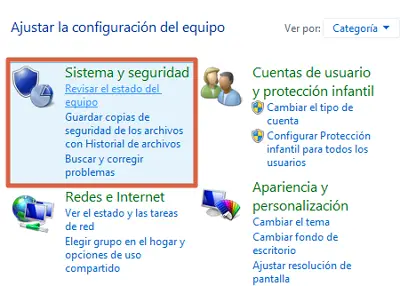
- Accedi all’opzione » Crittografia unità BitLocker «.
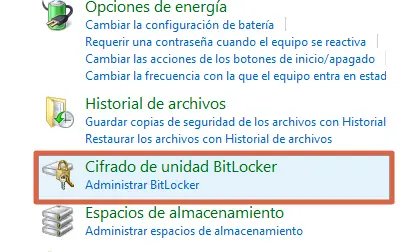
- All’interno di questo strumento, scegli l’unità USB che desideri proteggere e fai clic su » Attiva BitLocker «.
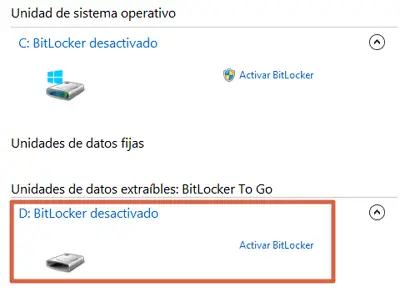
- Dovrai aspettare un momento e 2 diverse opzioni appariranno in una nuova finestra. Seleziona la casella di controllo » Usa password per sbloccare l’unità «. Successivamente, compila le caselle con un codice a tua scelta e premi “ Avanti ”.
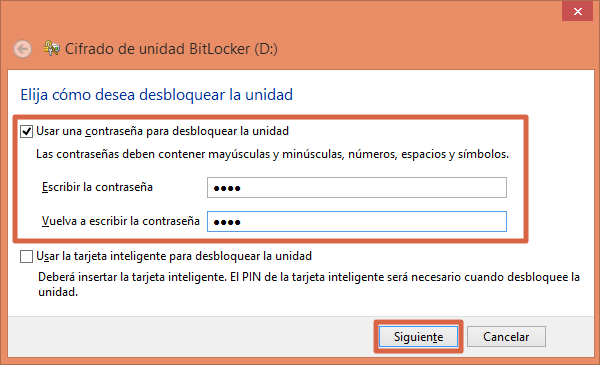
- Seleziona il metodo preferito per il backup della chiave di ripristino e fai clic su » Avanti «.
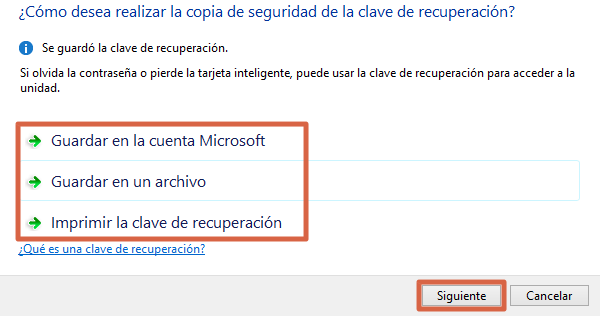
- Dovrai scegliere se crittografare l’intera unità USB o solo i dati scritti. Vai alla finestra successiva facendo clic su » Avanti «.
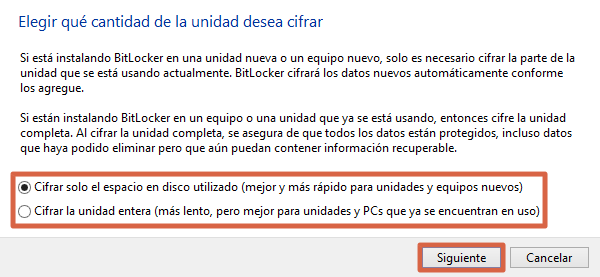
- Infine, apparirà una finestra con le opzioni che sono state selezionate. Sarà necessario verificare le informazioni. Se tutto è in ordine, clicca su “ Avvia crittografia ” per avviare il processo, altrimenti clicca su “ Annulla”. «
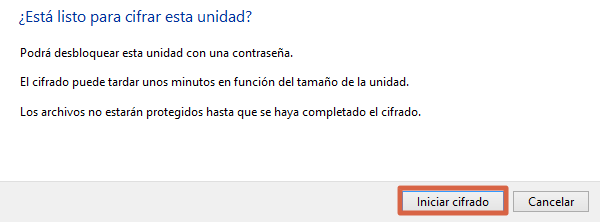
Al termine della procedura avrai la tua USB protetta con una password, così come il suo backup nel caso te lo dimentichi. Si consiglia di conservare la copia di backup della chiave in un luogo sicuro.
su linux
La procedura per i computer che dispongono del Sistema Operativo Linux si svolge in tre semplici passaggi. Prima di iniziare, devi assicurarti di avere la chiavetta USB collegata al tuo PC o laptop, quindi seguire i passaggi seguenti:
- Il primo passo è individuare l’unità USB sul desktop e fare clic con il pulsante destro del mouse su di essa. Quando si apre il menu a tendina, seleziona l’ opzione » Formatta volume «.
- Infine, prima di formattare l’USB, apparirà l’opzione per impostare una password per proteggere l’unità. Indicare la password di vostra scelta e confermare l’operazione.
Il difetto di questo metodo è che è assolutamente necessario formattare l’unità, quindi sarà necessario eseguire il backup di tutti i dati in anticipo o le informazioni andranno perse.
su macOS
Gli utenti con computer che dispongono di MacOS hanno il vantaggio che la procedura è più semplice e veloce. Se vuoi proteggere la tua memoria USB utilizzando un MacOS, devi avere la chiavetta USB collegata al computer ed eseguire la seguente procedura:
- Cerca l’icona del dispositivo da crittografare e fai clic destro su di essa. Quindi, seleziona l’ opzione » Crittografa «.
- Infine, inserisci la password desiderata.
Nota: è importante notare che crittografando il dispositivo USB utilizzando questo metodo, potrai utilizzare quella memoria solo su altri computer che eseguono MacOS.
Utilizzo di strumenti di terze parti
Esistono anche strumenti di terze parti che aiutano a crittografare e proteggere i dispositivi USB con chiave. Alcune delle migliori alternative che si possono trovare sul web per eseguire questo processo sono le seguenti:
TrueCrypt
Si tratta di un programma gratuito e open source compatibile con i più diffusi Sistemi Operativi (Windows, Linux e MacOS). Un punto da tenere a mente è che per aprire il dispositivo su un altro PC, lo stesso PC deve avere anche il programma installato. Scarica VeraCript da questo link.
Mini Drive Rohos:
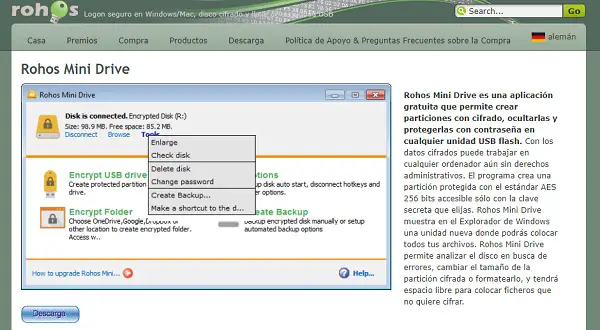
Un altro programma gratuito che può essere utilizzato su dispositivi con sistema operativo Windows è Rohos Mini Drive. Tuttavia, sarà anche necessario averlo installato ogni volta che si desidera accedere all’USB. Per scaricare Rohos Mini Drive inserisci questo link e per la sua versione italiana da questo link.
Protezione USB
Questo è uno degli strumenti più polari tra le alternative di pagamento. Tuttavia, esiste una versione gratuita utile anche per crittografare un’unità USB ed è disponibile su diversi siti di download. Per ottenere USB Safeguard, utilizzare il seguente collegamento: https://usb-safeguard.softonic.com/
Archivio file di Apple
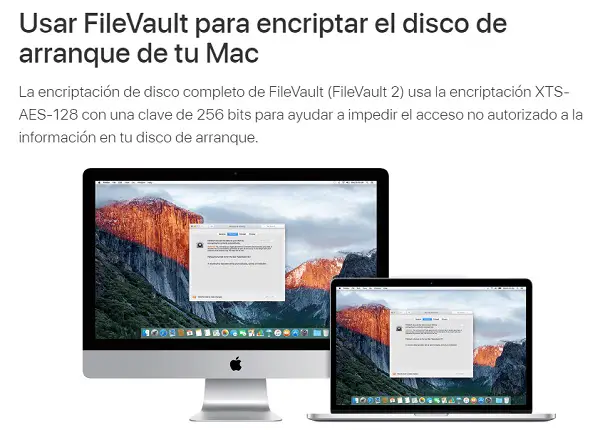
Questo è un programma gratuito per gli utenti di computer e laptop MacOS. FileVault è uno strumento molto intuitivo e facile da usare. Inoltre, consente di crittografare sia le chiavette USB che le unità esterne. Per sapere come attivarlo e utilizzarlo, vai alla pagina del supporto di Apple tramite questo link.
USB-armadietto
Questo programma è molto sicuro e facile da eseguire, poiché lo strumento non ha bisogno di essere installato sul computer per aprire l’USB e poterlo utilizzare. Inoltre, funziona con qualsiasi tipo di terminale come memorie, unità esterne, schede SD, tra gli altri. Puoi scaricarlo tramite il seguente link: https://usblocker.softonic.com/
Blocca USB

Lock USB è un’alternativa di protezione che funziona con una pen drive o un disco rigido esterno. Mantiene l’unità al sicuro su qualsiasi sistema operativo e funziona con formati come NTFS, FAT32 ed exFAT. È uno strumento veloce, facile da usare e portatile, puoi ottenerlo dal suo sito ufficiale seguendo questo link.
Mettere una password su una memoria USB è molto importante per proteggere i dati che memorizza in caso di smarrimento o furto. A tale scopo, esiste una grande varietà di programmi che possono essere inclusi nel computer o addirittura prodotti da terzi. Se in qualsiasi momento desideri crittografare la tua unità di archiviazione USB, puoi utilizzare i metodi presentati in questo post.